|
1)
apri una tela
trasparente 450 x
400
2) colorare la
tela con il
gradiente
SN_Porcelain
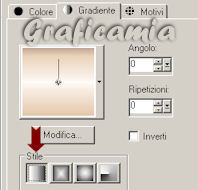
3) Effetti - effeti
di trama - manto
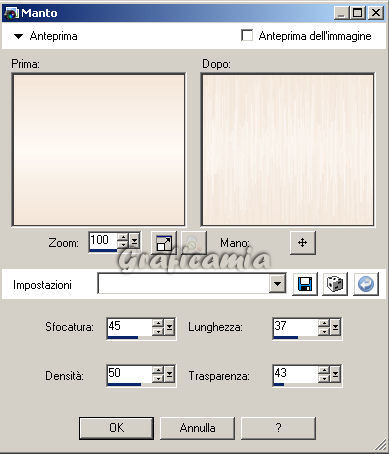
4) Livelli nuovo
livello di raster
5) Strumento
selezione
rettangolo,
disegnare un
rettangolo e
riempire con il
gradiente

6) Effetti - effetti
3D - Pulsante
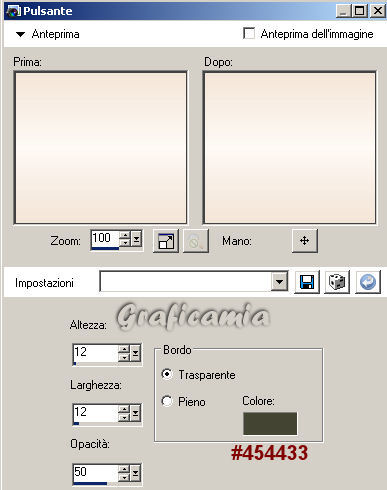
7) Selezione -
deseleziona
8) apri il tube
margerith - copia
incolla come nuovo
livello e
posizionala sulla
sinistra in basso
9) Effetti -
effetti 3D sfalza
ombra

10) Livelli nuovo
livello di raster
-strumento selezione
rettangolo e traccia
una selezione e
riempi con il
gradiente
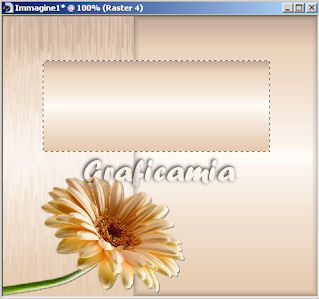
11) Effetti -
effetti 3D -
Pulsante

12) Selezione -
deseleziona
13) Livelli nuovo
livello di raster
14) imposta il
colore di primo
piano #C07E41 -
selezionare il
pennello norder003
imposta cosi:

15) applica nel
rettangolo centrale

16) apri margherith
1 - copia incolla
come nuovo livello e
mettila sul
rettangolo in basso
a destra
17) salza ombra
come al punto 9
18) apri
margarith 2 - copia
incolla come nuovo
livello e mettila
sul rettangolo in
alto a sinistra
19) sfalza ombra
come al punto 9

20) Livelli nuovo
livello di raster -
selezionare il
pennello norder 004
con lo stesso colore
di primo piano

21) applicare il
pennello nei vari
punti
22) Impostare il
colore di primo
piano con #C07E41 e
colore di sfondo #DCCABF
23) Scrivi il tuo
nome

24) livelli converti
in livello raster
25) sfalza ombra
come al punto 9
26) Livelli
unisci - unisci
visibile
27) immagine
aggiungi bordura 7
px colore
#D8903C
28) Seleziona il
bordo con la
bacchetta magica
29) Effetti -
effetti 3D - smusso
a incasso
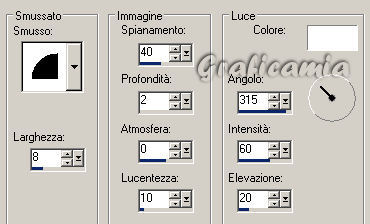
Selezione -
deseleziona
30) Immagine
aggiungi bordura 7
px colore #F3E6D9
31) Immagine
aggiungi 7 px colore
#D8903C
32) Seleziona il
bordo con la
bacchetta magica
33) Effetti -
effetti 3D - smusso
a incasso come al
punto 29
34) Selezione -
deseleziona
35) salva il tuo
lavoro in formato
JPEG

Le mie
traduzioni sono
registrate su:

|